Hearthstone разрыв соединения постоянно
Обновлено: 08.07.2024
В настоящее время Hearthstone является одной из самых популярных карточных игр для ПК, но пользователи сообщают, что у них есть некоторые проблемы с Hearthstone и Windows 10. Сегодня мы рассмотрим некоторые из наиболее распространенных проблем и попытаемся решить их.
Пользователи сообщают, что у них есть проблемы с задержкой игры и проблемами с черным экраном, поэтому посмотрим, сможем ли мы решить эти проблемы.
Звук в Hearthstone отсутствует или пропадает в заставках
Чаще всего проблема связана с высоким звуковым разрешением в параметрах Windows, а именно – с частотой разрядности и дискретизации. Поэтому избавиться от проблемы можно лишь одним способом – понизить это разрешение.
- В трее нажмите ПКМ по значку динамика;
- В открывшемся меню необходимо выбрать пункт «Звуки» ;
- Следом необходимо выбрать устройство (это могут быть либо динамики, либо наушники) и нажать на «Свойства» ;
- Перейти на соседнюю вкладку «Дополнительно» ;
- Отыщите меню под названием «Формат по умолчанию» , чтобы задать значение, но оно должно быть ниже текущего;
- Нажмите «Применить» , откройте Hearthstone и проверьте результат проделанной работы.
Проблему, которая связана с отсутствием звука в заставках, решить первым способом не получится, поэтому сделайте следующее:
- Вновь в трее ПКМ по значку динамика;
- В меню отыщите функцию под названием «Пространственный звук» , чтобы отключить;
- Остаётся лишь перезапустить Hearthstone и проверить результат.

Ошибка 0xc0000142 / 0xe06d7363 / 0xc0000906
Эти ошибки относятся не только к одним из наиболее часто встречаемых проблем, но и к наиболее сложным в процессе исправления. Потому что никогда сразу непонятно, почему они появляются. С другой стороны, известно, что подобное происходит только в двух случаях: 1 – в процессе запуска какой-нибудь программы или игры, 2 – буквально сразу после того, как удалось войти в систему.
Причём в первом случае чаще всего это касается недавно установленного приложения, поскольку ни одна из этих ошибок никогда сама по себе не появляется. В любом случае существует несколько способов, которые помогают избавиться от них. Рекомендуем внимательно ознакомиться с каждым.
Отключите антивирусную программу
Ни для кого не секрет, что часто всему виной является антивирус. Только вот в случае с перечисленными ошибками лучше программу не просто отключить, а временно удалить. После чего попробовать запустить приложение. Однако если это не поможет, тогда сделайте следующее:
- Полностью удаляете приложение, чтобы не осталось никаких папок и остаточных файлов.
Отключите «Защитник Windows»
Помимо антивирусной программы, также следует попробовать отключить «Защитник Windows». Поскольку он тоже запросто может быть причиной появления этих ошибок. Для этого нужно сделать следующее:
- Открыть «Центр безопасности Защитника Windows» выбрать настройки нажать на раздел «Защита от вирусов и угроз».

Проверьте путь на наличие кириллицы
Обязательно проверьте, что путь к приложению не содержал наличие кириллицы. Причём стоит отметить, что наличие в адресе «Пользователи» никак не влияет на это. Так что если после «Пользователи» идёт кириллица, тогда придётся создавать нового локального пользователя, у которого имя будет иметь латинские буквы. В таком случае также, возможно, придётся переустановить и само приложение на новом пользователе.
Воспользуйтесь чистой загрузкой
Решить проблему в таком случае можно чистой загрузкой. Как правило, это помогает в тех случаях, когда ошибка появляется при запуске Windows 10. Поскольку причина практически всегда связана с какой-то определённой программой или службой, что находятся в автозагрузках.
- Открываете в Windows 10 окно «Параметры», используя меню
или сочетание клавиш
Проверьте целостность файлов
Вполне возможно, ошибка возникает из-за того что была повреждена целостность системных файлов. И для их проверки у Windows 10 существа два инструмента – DISM.exe с командой Repair-WindowsImage для PowerShell и SFC.exe. Мы рекомендуем воспользоваться последним, поскольку он наиболее привычный и простой. А осуществить проверку можно следующим образом:
- Откройте «Командную строку» от имени администратора (для этого в поиске просто введите «Командная строка).
все найденные ошибки будут автоматически исправлены.

Измените значение в реестре
Реестр в операционной системе Windows 10 – это большая база данных. И именно эти данные определяют свойства и поведение системы. Поэтому редактирование в нём иногда помогает избавиться от ошибок. Только вот без должного опыта или надёжной инструкции лезть туда самостоятельно крайне не рекомендуется.
Поэтому предлагаем воспользоваться нижеописанной инструкцией. Только перед тем, как начнёте что-то менять, убедитесь в наличие нужного раздела. Сделать это можно следующим образом:
в окне «Выполнить» введите команду regedit нажмите
после чего в окне «Редактор реестра» отыщите раздел, представленный ниже.

Запустите восстановление системы
Это касается тех случаев, когда игра работала адекватно, но в определённый момент начала неожиданно появляться ошибка. Хотя игра не подвергалась никаким посторонним действиям. К примеру, не устанавливались моды, патчи и многое другое. В общем, тогда можно запустить процесс восстановления системы.
Другие способы
- В обязательном порядке попробуйте вручную установить драйверы для графического процессора. Причём это касается не только интегрированной видеокарты, но и дискретной.
Не работает мышь, клавиатура или контроллер
Чаще всего, если такие проблемы и возникают, то строго на стороне игрока. В процессе подключения нового девайса ОС моментально пытается установить необходимый пакет драйверов, но проблема в том, что он стандартный, а значит, будет совместим далеко не с каждым устройством, поэтому проверьте наличие необходимых драйверов. Кроме того, на управление могут повлиять вирусы, так что обязательно проверьте систему.
Эмуляция джойстика Xbox 360
Каждый из нас хотел бы спокойно и с комфортом поиграть используя любой геймпад, не забивая кастомные раскладки.Свежее видео на канале Coop-Land:
Изображение в Hearthstone мерцает
Как правило, проблема связана с перегретой видеокартой. Первым делом следует проверить провода, вдруг они перекрыли вентиляторы системы охлаждения, но если там полный порядок, тогда самое время сбросить разгон видеокарты: нужно войти в приложение MSI Afterburner (или подобное) и нажать на «Reset» .
Ошибка «Недостаточно памяти»
Возникает ошибка, связанная с недостатком памяти, практически по десятку причин. Конечно, наиболее распространённые – это либо нехватка оперативной памяти «железа», либо маленький размер файла подкачки. В последнем случае, даже если вы ничего настраивали, всё запросто мог испортить сторонний софт или банальное отключение файла подкачки.
- Необходимо попробовать увеличить файл подкачки ( «Пуск» «Параметры системы» в строке наверху вводите «Производительность» выбирайте «Настройку представления и производительности системы» «Дополнительно» «Изменить» убираете галочку с функции «Автоматически выбирать…» выбираете размер ).

Hearthstone вылетает в случайный момент или при запуске

Ниже приведено несколько простых способов решения проблемы, но нужно понимать, что вылеты могут быть связаны как с ошибками игры, так и с ошибками, связанными с чем-то определённым на компьютере. Поэтому некоторые случаи вылетов индивидуальны, а значит, если ни одно решение проблемы не помогло, следует написать об этом в комментариях и, возможно, мы поможем разобраться с проблемой.
- Первым делом попробуйте наиболее простой вариант – перезапустите Hearthstone, но уже с правами администратора.
Как увеличить объём памяти видеокарты? Запускаем любые игры
Большинство компьютеров и ноутбуков имеют интегрированную (встроенную) графическую карту. Но для работы видеоадаптера используется лишь часть.Распространённые сетевые ошибки

Не вижу друзей / друзья в Hearthstone не отображаются
Неприятное недоразумение, а в некоторых случаях даже баг или ошибка (в таких случаях ни один способ ниже не поможет, поскольку проблема связана с серверами). Любопытно, что с подобным сталкиваются многие игроки, причём неважно, в каком лаунчере приходится играть. Мы не просто так отметили, что это «недоразумение», поскольку, как правило, проблема решается простыми нижеописанными способами:
- Убедитесь в том, что вы вместе с друзьями собираетесь играть в одном игровом регионе, в лаунчере установлен одинаковый регион загрузки.
Создателю сервера нужно открыть порты в брандмауэре
Многие проблемы в сетевых играх связаны как раз с тем, что порты закрыты. Нет ни одной живой души, друг не видит игру (или наоборот) и возникают проблемы с соединением? Самое время открыть порты в брандмауэре, но перед этим следует понимать как «это» работает. Дело в том, что программы и компьютерные игры, использующие интернет, для работы требуют не только беспроблемный доступ к сети, но и вдобавок открытые порты. Это особенно важно, если вы хотите поиграть в какую-нибудь сетевую игру.
Часто порты на компьютере закрыты, поэтому их следует открыть. Кроме того, перед настройкой нужно узнать номера портов, а для этого для начала потребуется узнать IP-адрес роутера.
Закрытые порты, или что делать, если игр не видно/не подключается?
Если вы заметили, что в Tunngle/Hamachi никого нет, да и в игре тоже различные косяки с соединением, то есть большая вероятность что у вас просто.- Открываете окошко с командной строкой (открывается командой «cmd» в Пуске).
- Прописываете команду «ipconfig» (без кавычек).
- IP-адрес отобразится в строчке «Основной шлюз» .

- Открываете командную строку с помощью команды «cmd» в Пуске.
- Вновь прописываете команду «ipconfig » без кавычек.
- Запускаете команду «netstat -а» , после чего отобразится полный список с номерами портов.

- Обязательно следует убедиться в том, что вы обладаете правами администратора Windows.
Ошибка 0xc000007b в Hearthstone

В худшем случае ошибка 0xc000007b или «This application was unable to start correctly» связана с повреждёнными системными файлами ОС, а в лучшем – с драйверами видеокарт от Nvidia.
-
Самый очевидный и наиболее простой способ разобраться с ошибкой – переустановить драйверы для видеокарты, а после запустить игру от имени администратора.
-
После установки Dependency Walker 64bit , запускайте утилиту и переходите по следующему адресу: «View» «Full Patch» «.exe-файл проблемной игры» (в некоторых случаях после это появляется окно с ошибками, но на него не стоит обращать внимания, просто закройте окно). Переключитесь на раздел «Module» , крутите до конца ошибки, смотрите на значения в столбиках.

Появляется чёрный экран в Hearthstone
Появление чёрного экрана часто связано с конфликтом видеодрайверов и ПО. И реже всего с определёнными файлами Hearthstone. Впрочем, существует довольно много других причин, связанных с появлением «чёрного экрана смерти».
Первым делом при появлении проблемы следует обновить видеодрайвер. Многие пренебрегают этим совсем, но мы настоятельно рекомендуем сделать это, потому что для многих современных игр следом выходят и важные обновления, которые помогают запустить ту или иную игру.

Ошибка DirectX в Hearthstone

- Первым делом необходимо установить «чистую» версию драйвера вашей видеокарты (то есть не стоит сразу спешить устанавливать тот же GeForce Experience, ничего лишнего от AMD и аудио).
Отсутствует DLL-файл или ошибка DLL

Для начала следует объяснить, как вообще возникают ошибки, связанные с DLL-файлами: во время запуска Hearthstone обращается к определённым DLL-файлам, и если игре не удаётся их отыскать, тогда она моментально вылетает с ошибкой. Причём ошибки могут быть самыми разными, в зависимости от потерянного файла, но любая из них будет иметь приставку «DLL» .
Для решения проблемы необходимо отыскать и вернуть в папку пропавшую DLL-библиотеку. И проще всего это сделать, используя специально созданную для таких случаев программу DLL-fixer – она отсканирует вашу систему и поможет отыскать недостающую библиотеку. Конечно, так можно решить далеко не любую DLL-ошибку, поэтому ниже мы предлагаем ознакомиться с более конкретными случаями.
Ошибка d3dx9_43.dll, xinput1_2.dll, x3daudio1_7.dll, xrsound.dll и др.
Все ошибки, в названии которых можно увидеть «d3dx» , «xinput» , «dxgi» , «d3dcompiler» и «x3daudio» лечатся одним и тем же способом – воспользуйтесь веб-установщиком исполняемых библиотек DirectX .
Ошибка MSVCR120.dll, VCRUNTIME140.dll, runtime-x32.dll и др.
Ошибки с названием «MSVCR» или «RUNTIME» лечатся установкой библиотек Microsoft Visual C++ (узнать, какая именно библиотека нужна можно в системных требованиях).
Избавляемся от ошибки MSVCR140.dll / msvcr120.dll / MSVCR110.dll и других DLL раз и навсегда
Очень часто стал замечать, что люди плачут об ошибках "запуск программы невозможен, так как на компьютере отсутствует MSVCR120.dll". Это встречается.Как решить проблемы Hearthstone в Windows 10
Решение 1. Проверьте свой антивирус

Если у вас проблемы с Hearthstone на вашем ПК, возможно, причиной является ваш антивирус. Иногда сторонний антивирус может вмешиваться в вашу систему, и это приведет к возникновению этой и многих других ошибок.
Чтобы устранить проблему, убедитесь, что Hearthstone добавлен в список исключений вашего антивируса и брандмауэра. Если проблема не устранена, рекомендуется отключить определенные антивирусные функции и проверить, помогает ли это. В некоторых случаях вам, возможно, даже придется отключить антивирус.
Если отключение антивируса не помогает, следующим шагом будет удаление антивируса. Несколько пользователей сообщили, что удаление их антивируса решило проблему, поэтому обязательно попробуйте это. Несколько пользователей сообщили, что McAfee вызвал эту проблему, но другие антивирусные инструменты также могут ее вызвать. После удаления антивируса проверьте, сохраняется ли проблема.
Если удаление антивируса решает проблему, вам следует подумать о переходе на другое антивирусное решение. Антивирусные инструменты, такие как Bitdefender , имеют функцию игрового режима, которая гарантирует, что ваш антивирус никоим образом не будет мешать вашим игровым сессиям, поэтому если вы игрок, Bitdefender идеально подойдет вам.
Решение 2. Держите драйверы дисплея в актуальном состоянии
Многие пользователи сообщали о проблемах с заиканием в Windows 10, и сообщалось, что обновление драйверов дисплея до последней версии устраняет эти проблемы. Пользователи Nvidia подтвердили, что последние версии драйверов устраняют проблемы с заиканием, но если вы являетесь пользователем AMD, обновлять драйверы также не повредит.
Мы рекомендуем TweakBit Driver Updater для автоматической загрузки всех устаревших драйверов на ваш компьютер.
Решение 3. Добавьте Hearthstone в список исключений Защитника Windows
Иногда Защитник Windows может вызывать проблемы с заиканием, поэтому рекомендуется добавить Hearthstone в список исключений в Защитнике Windows.
Для этого следуйте этим инструкциям:
Некоторые пользователи говорят, что удаление или просто перемещение папки Hearthstone из App Data решает проблему заикания. Для перемещения папки Hearthstone необходимо сделать следующее:

- Нажмите Windows Key + R и введите % localappdata% . Теперь нажмите Enter или нажмите ОК .
- Перейдите в каталог Blizzard \ Hearthstone .
- Удалите папку Hearthstone или просто переместите ее на рабочий стол или в любое другое место.
- Запустите игру сейчас и посмотрите, сохраняются ли проблемы с заиканием.
После этого файл кеша будет воссоздан, и проблема с Hearthstone должна быть полностью решена.
- ЧИТАЙТЕ ТАКЖЕ: Исправлено: нет звука в Hearthstone на ПК с Windows
Последнее, что мы собираемся попробовать, это отключить переключаемую графику из BIOS. Вот что вам нужно сделать:
- Когда ваш компьютер загружается, нажимайте Удалить , F2 или F12 , чтобы войти в BIOS.
- Когда вы входите в BIOS, вам нужно найти переключаемую графику и отключить ее.
- Убедитесь, что вы сохранили изменения.
Следует отметить, что это решение работает только при наличии как встроенной, так и выделенной видеокарты.
По словам пользователей, иногда проблемы с Hearthstone могут возникать из-за проблем с вашей сетью. В вашей сети может возникнуть сбой, из-за которого может возникнуть эта проблема, и для ее устранения необходимо перезагрузить маршрутизатор/модем. Это довольно просто сделать, и вы можете сделать это, выполнив следующие действия:
- Перейдите к маршрутизатору/модему и нажмите кнопку Питание , чтобы выключить его.
- После выключения устройства подождите около 30 секунд.
- Теперь нажмите кнопку Питание еще раз, чтобы включить ее.
- Подождите около 30 секунд или более, пока маршрутизатор/модем не загрузится полностью.
После загрузки устройства проверьте, сохраняется ли проблема с Hearthstone.
- ЧИТАЙТЕ ТАКЖЕ: Исправлено: Hearthstone не загружается
По словам пользователей, иногда ваш DNS может вызвать проблемы Hearthstone. Чтобы решить эту проблему, необходимо переключиться на DNS Google и проверить, помогает ли это. Это довольно просто сделать, и вы можете сделать это, выполнив следующие действия:
После переключения на DNS Google проблема должна быть решена. Имейте в виду, что переключение на DNS от Google может вызвать проблемы с задержкой, но это не будет проблемой для такой игры, как Hearthstone.
Иногда проблемы Hearthstone, такие как зависание или сбой, могут возникать из-за проблем с вашим процессором. Обычно это не аппаратная проблема, но иногда игра может быть не полностью оптимизирована. Это имело место для многих пользователей AMD APU, но есть способ временно решить эту проблему.
По словам пользователей, вам просто нужно изменить сродство и приоритет процесса Hearthstone. Это довольно просто сделать, и вы можете сделать это, выполнив следующие действия:
- Запустите Hearthstone.
- Теперь нажмите Alt + Tab , чтобы свернуть игру.
- После этого откройте Диспетчер задач . Вы можете сделать это мгновенно с помощью сочетания клавиш Ctrl + Shift + Esc .
- Когда откроется диспетчер задач, перейдите на вкладку Подробности и найдите Hearthstone в списке.
- Нажмите правой кнопкой мыши на Hearthstone и выберите Установить приоритет . Теперь установите любое другое значение выше, чем обычно.Некоторые пользователи даже предлагают использовать значение в реальном времени, но это может вызвать проблемы на вашем компьютере.
- Снова щелкните правой кнопкой мыши процесс Hearthstone и выберите Установить сходство .
- Убедитесь, что установлен только CPU 0 , и отключите все остальные. Теперь нажмите ОК .
После этого вернитесь в игру и проверьте, все ли работает. Имейте в виду, что это всего лишь обходной путь, поэтому вам придется повторять его каждый раз, когда вы хотите запустить Hearthstone.
Примечание редактора . Этот пост был впервые опубликован в январе 2016 года и с тех пор был полностью переработан и обновлен для обеспечения свежести, точности и полноты.
Узнайте, как сделать быстрый реконнект на Полях сражений. С ним вы получите намного больше таймера на ход и полезную информацию в самом начале игры.
Поля сражений — режим, который с виду кажется простым, но при внимательном изучении открываются тонкости игры и необычные взаимодействия. Все сталкивались с ситуацией: на ход не хватает таймера. Или вы просто отвлеклись, или хотите побольше подумать над сложной ситуацией, или действий так много, что на каждое из них не хватает времени в принципе, как бы вы ни спешили.
Есть небольшой трюк, который помогает получить больше времени на ход. Выполнить его просто: это безопасно и не требует сторонних программ, но известен он немногим. Эта статья расскажет, как делать быстрый реконнект на Полях сражений.
Гайд обновлен 12 января. Добавлено больше информации и скриншотов, улучшено оформление статьи. Добавлена информация о пользе реконнекта на первый ход.

Основные вопросы

Вопрос : Как это работает?
Ответ : Реконнект в нужный момент (за 5 секунд до стадии боя или во время боя) не добавляет таймер к ходу каким-то магическим образом. Фактически вы попросту пропускаете стадию боя, а сразу переходите к следующей стадии вербовки.
Представленный ниже способ быстрого реконнекта на короткое время разъединяет интернет соединение Hearthstone. После того, как соединение восстанавливается, клиент игры считает стадию боя завершенной и сразу же перекидывает вас на стадию вербовки.
Подобное можно сделать совсем просто: закрыть клиент Hearthstone за 10-20 секунд до боя. Так вы тоже пропустите бой и сразу же попадете на стадию вербовки, но потратите больше времени на перезапуск игры. Сделать это можно и не закрывая Hearthstone, о чем и расскажет эта статья.
Вопрос : Зачем мне это нужно?
Ответ : Представленная фишка подойдет не всем игрокам, а только тем, кто хочет играть оптимально и максимально эффективно. Она особенно полезна для игроков с высоким MMR, хотя ваш рейтинг — не показатель, начинать можно с любого рейтинга.
Делать реконнект полезно в нескольких игровых ситуациях, но далеко не в каждой партии. Далее перечислены некоторые случаи, когда дополнительный таймер на ход полезен:
- Вы собрали золотого Бранна Бронзоборода и играете мурлоками. Этой стратегии нужно много таймера для розыгрыша Палеомурлоков-разведчиков и других боевых кличей.
- Вы собрали нескольких Капитанов Др-р-робителей и стол APM пиратов. Таким стратегиям нужно максимальное количество времени на ход, потому что монеты никогда не заканчиваются.
- Вы хотите провернуть комбинации с Кадгаром и токенами. Анимации занимают много времени, и без быстрого реконнекта провернуть их практически невозможно. Даже с реконнектом сделать это не всегда просто. Чуть ниже вы найдете видео, в котором dog проворачивает комбинации с Кадгаром и токенами, а также пользуется быстрым перезаходом в игру.
- Вы играете за Суперзлодея Рафаама и на первый ход пришло существо-токен. В этом случае реконнект полезен не из-за таймера, а ради полезной информации. Подробнее об этом в конце статьи.
- Вы не хотите смотреть бой, а вместо этого вам нужно больше времени подумать на стадии вербовки.
Вопрос : Безопасно ли это? Может ли Blizzard меня забанить?
Ответ : Blizzard не забанила ни одного игрока за быстрый реконнект. Им пользуются многие стримеры и игроки с высоким MMR. Известно только то, что быстрое переподключение запрещено на некоторых турнирах по Полям сражений, и то скорее потому, что в этом случае страдает качество стрима.
Последнее, что стоит отметить — представленный способ реконнекта работает только на операционной системе Windows . Если вы играете с телефона или Mac, получить больше таймера на ход можно только с помощью перезахода в клиент игры за 10-20 секунд до начала боя.

Как cделать быстрый реконнект
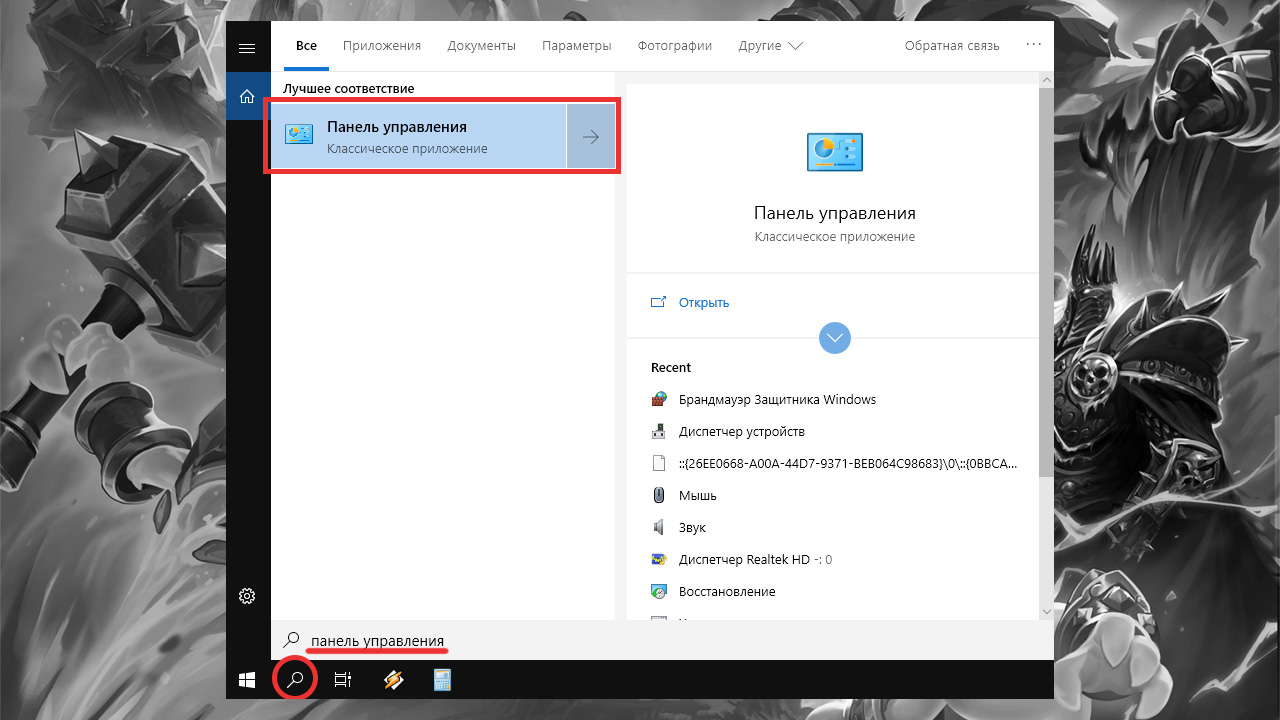
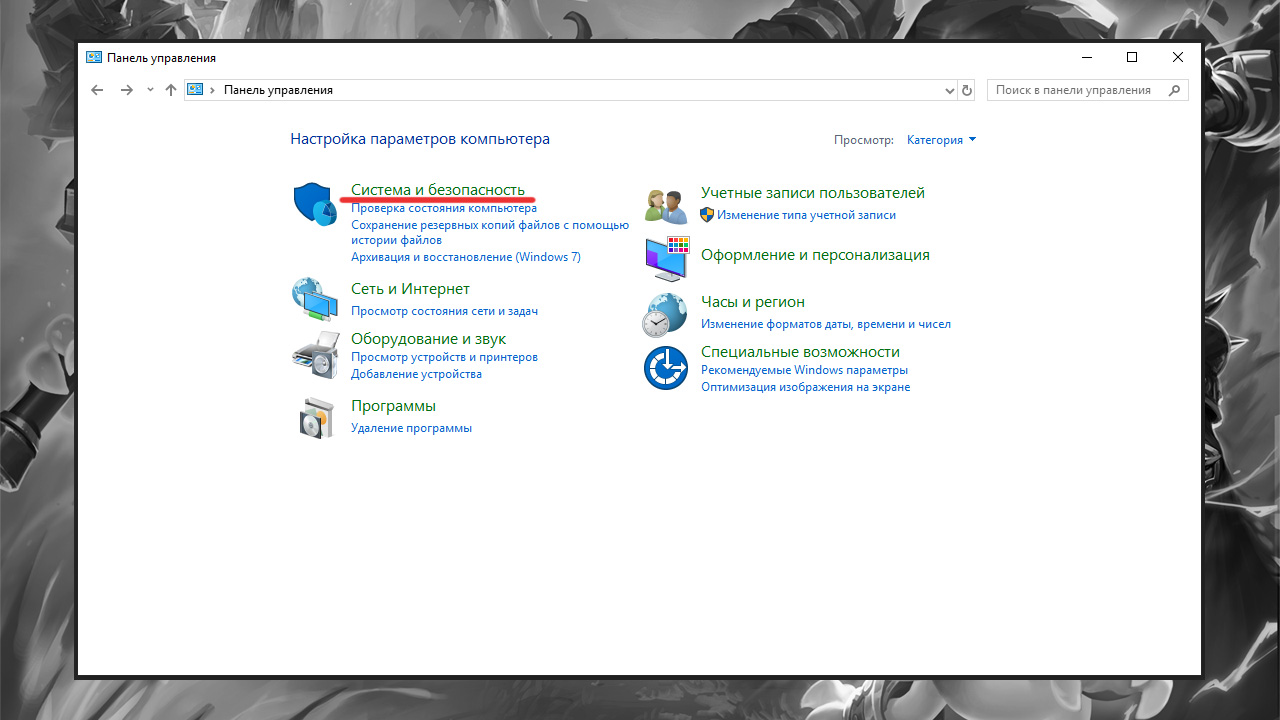
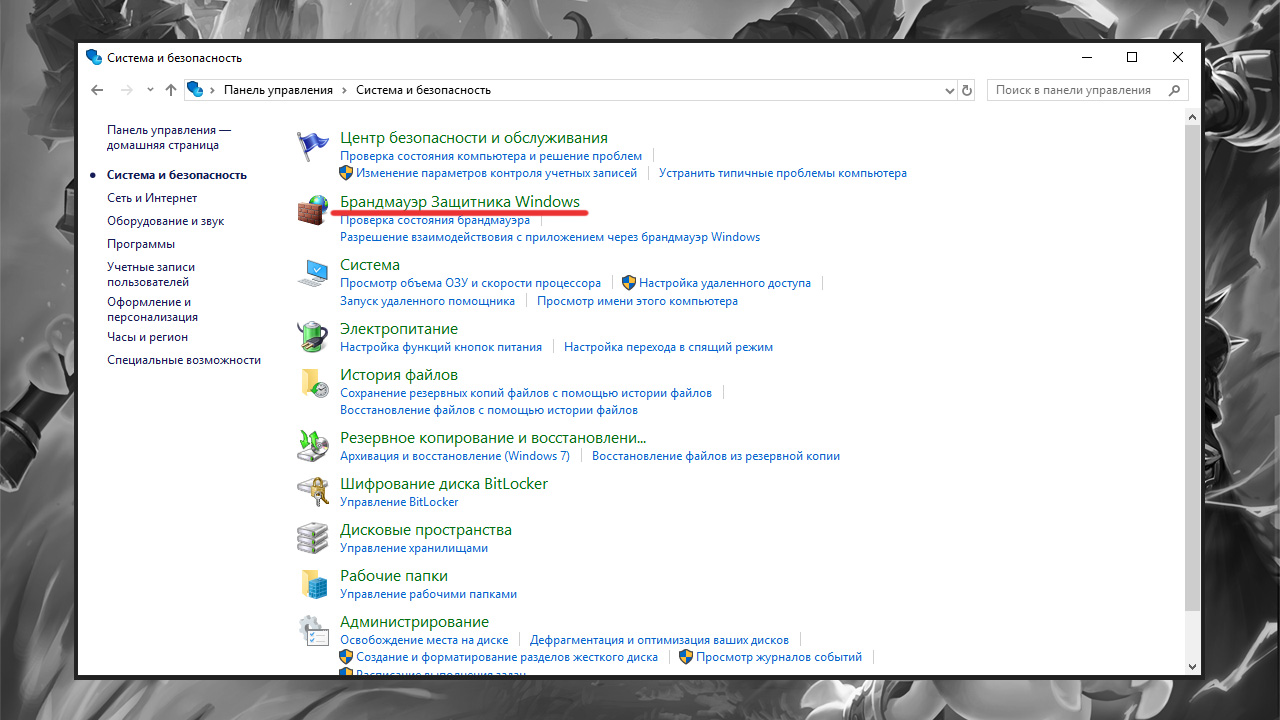
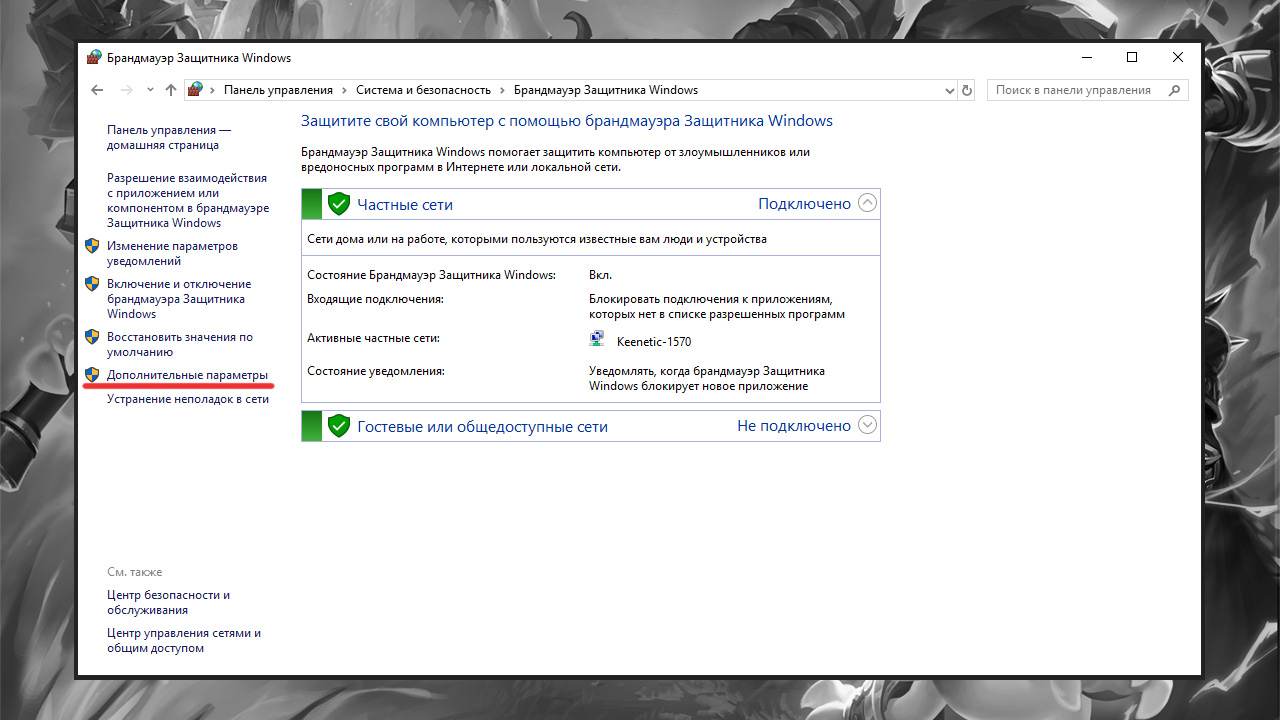
Шаг 3 : Перейдите в категорию Правила для исходящего подключения и нажмите Создать правило .
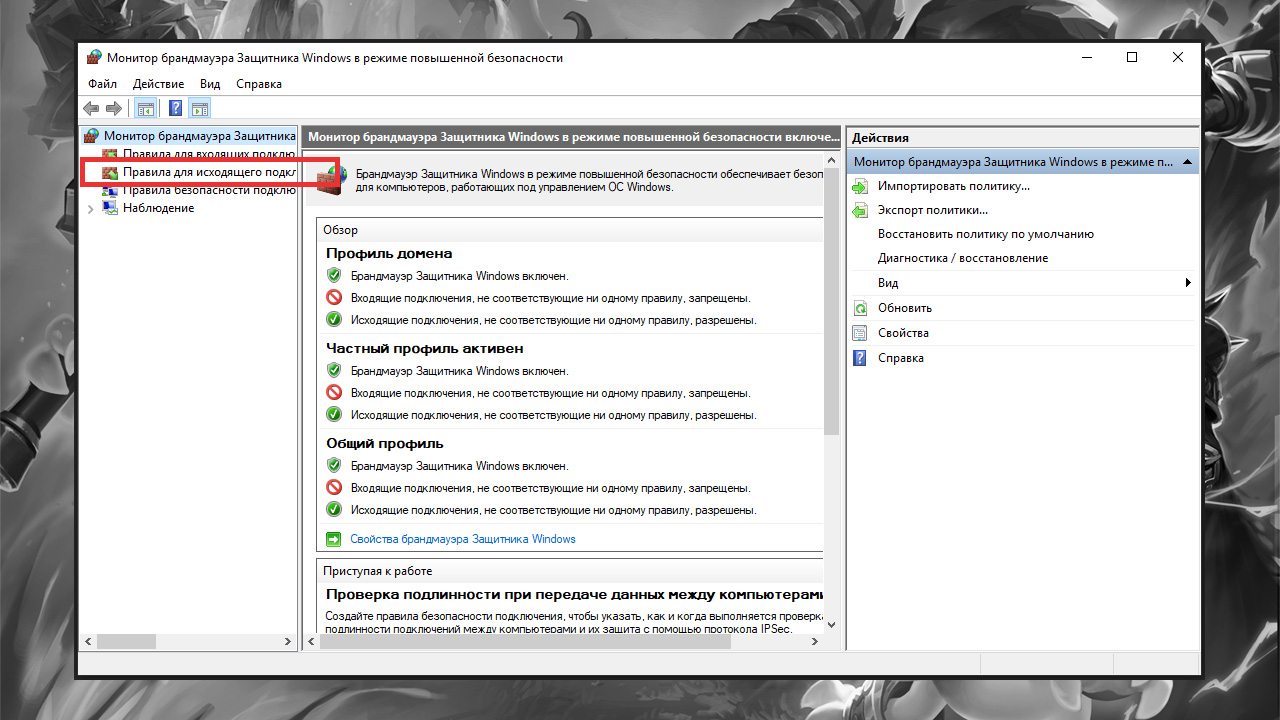
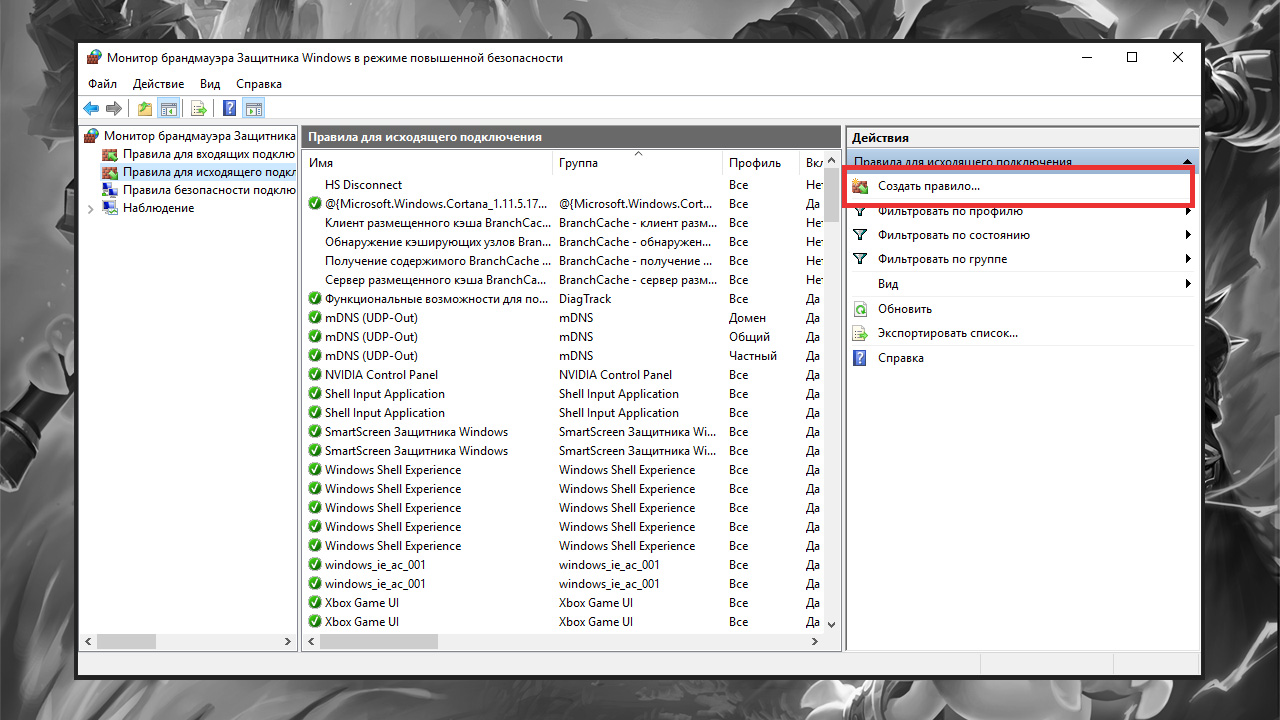
Шаг 4 : В открывшемся окне выберите Настраиваемое . После жмите Далее .
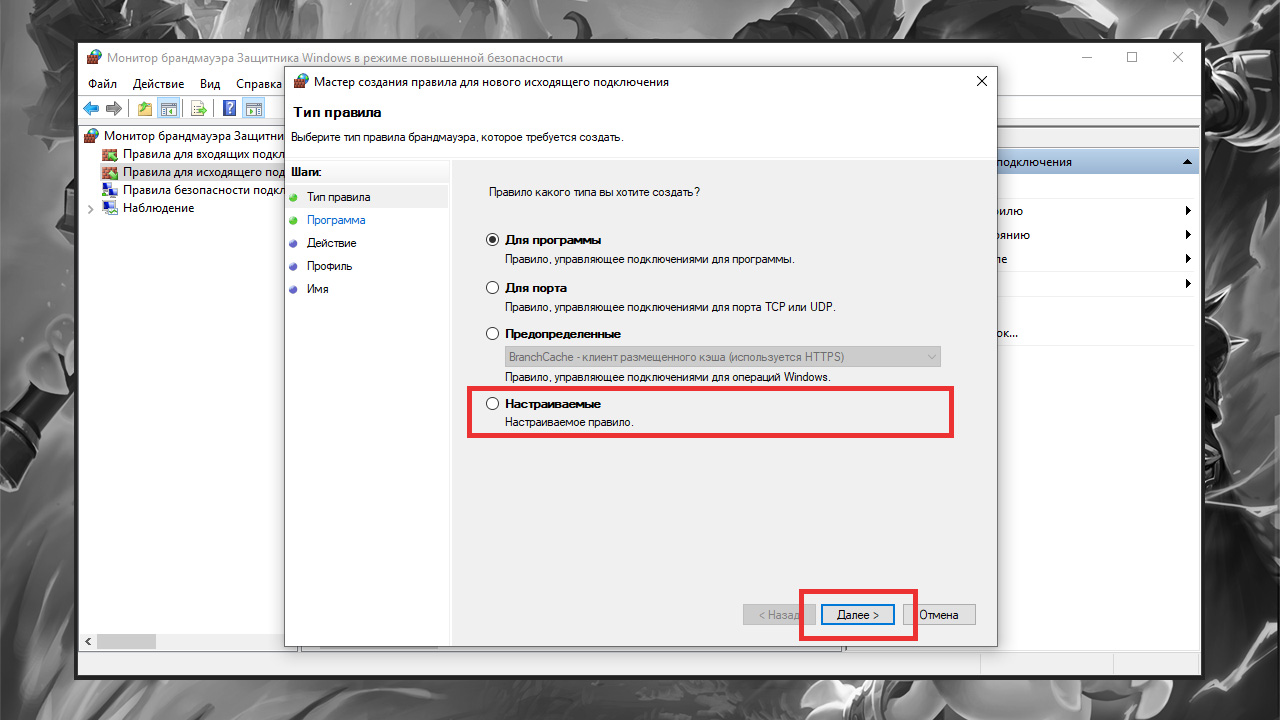
Шаг 5 : Нажмите Путь программы и найдите папку, в которую установлен Hearthstone . Выберите файл Hearthstone.exe , затем нажмите Далее .
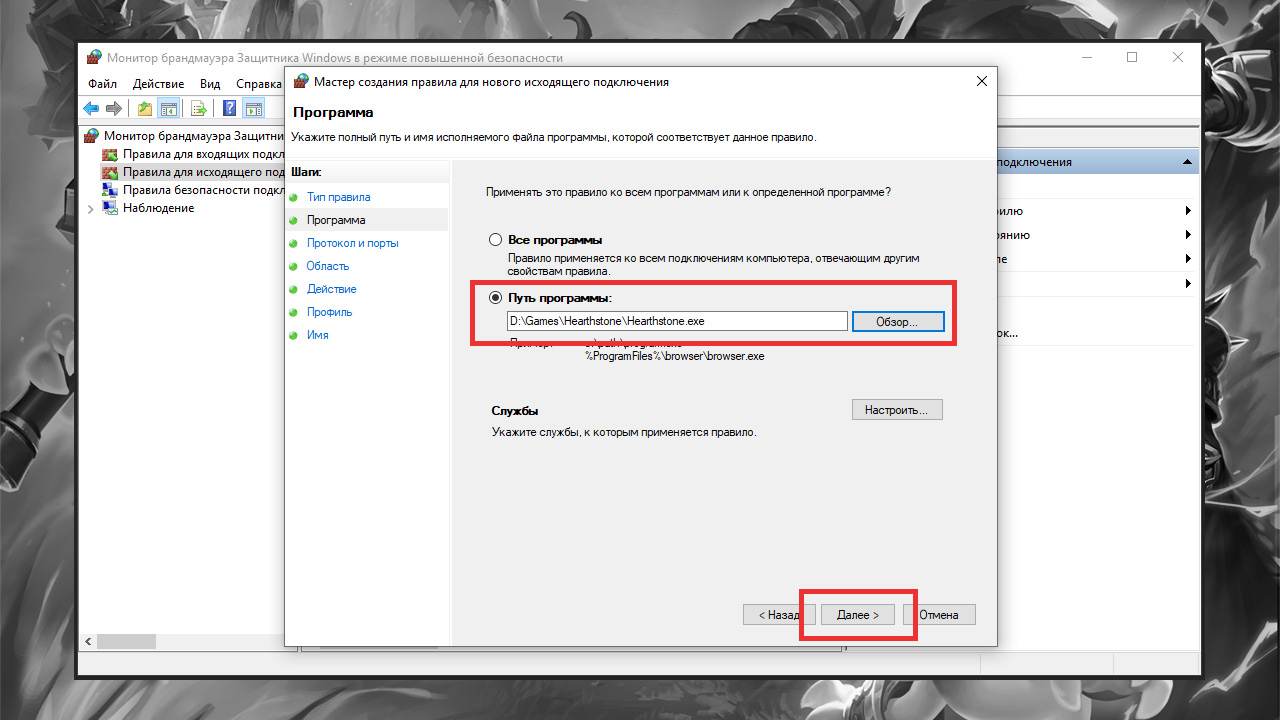

Шаг 6 : Пропускайте все следующие пункты Протокол и порты, Область, Действие и Профиль, нажимая Далее — эти настройки остаются по умолчанию. В пункте Имя задайте любое имя вашему правилу, например HS Disconnect.
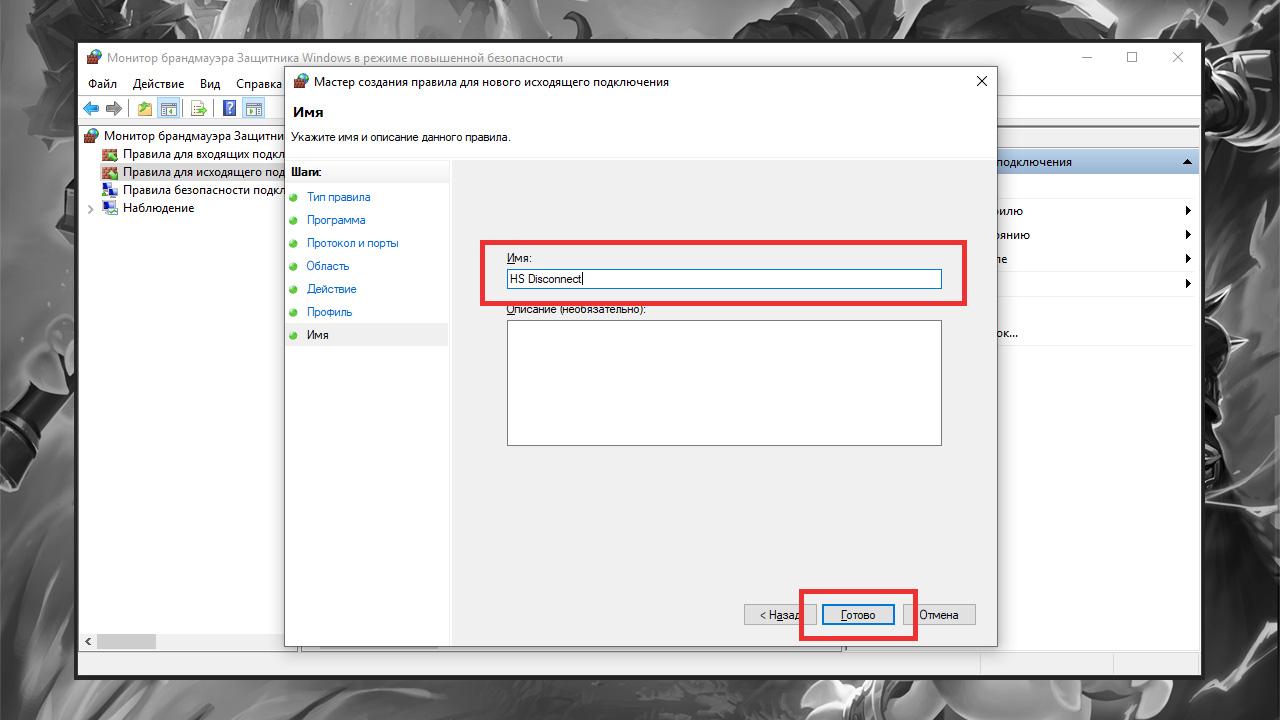
Шаг 7 : Найдите новое правило в Правилах для исходящего подключения и отключите его . Это важно, потому что со включенным правилом клиент игры не запустится.
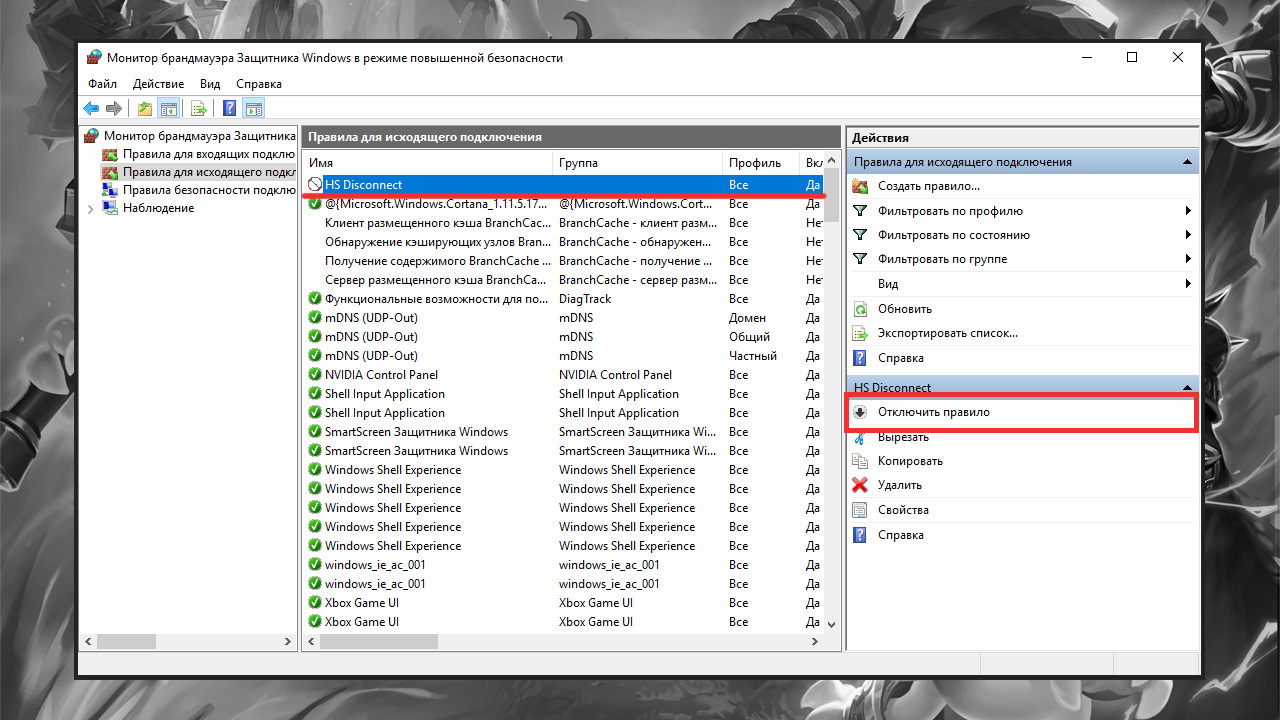
Готово! Включение созданного правила разъединит соединение Hearthstone, а обратное выключение восстановит его.
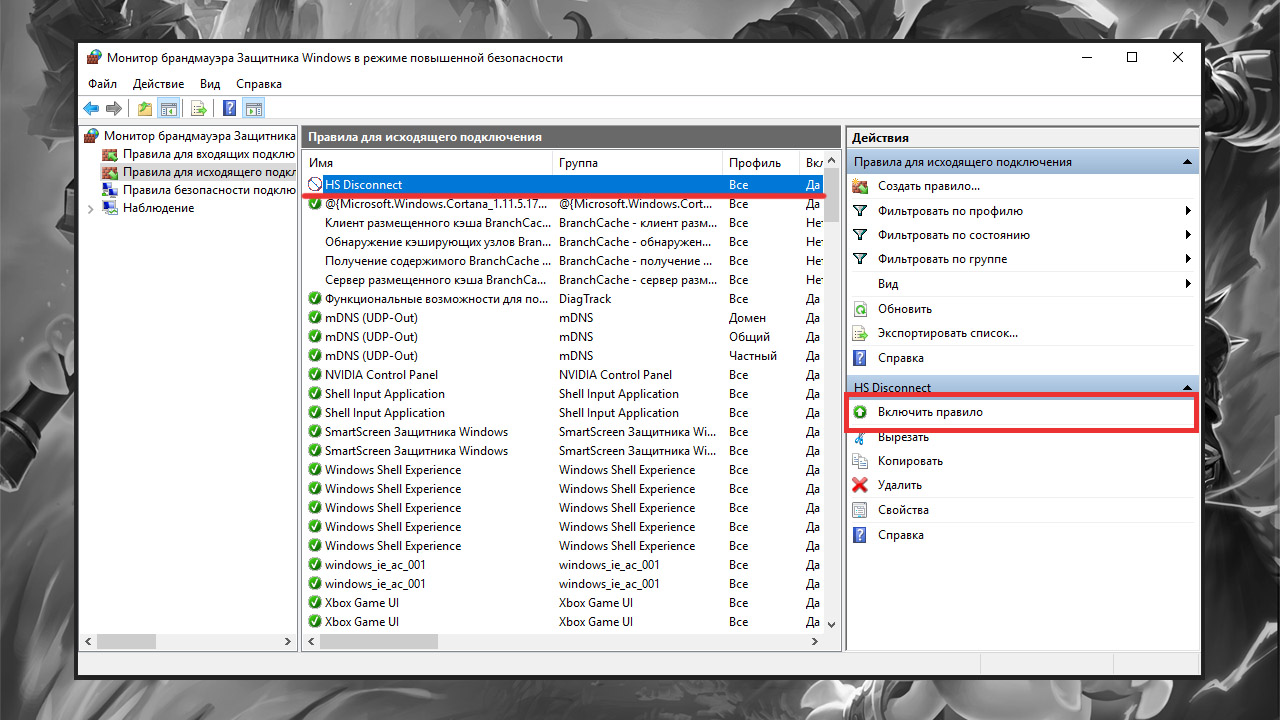
Заходите в Hearthstone и играйте в Поля сражений. Как только вам понадобится больше таймера на ход, включите правило на 1-2 секунды и тут же выключите его. Это можно делать за 2-5 секунд до начала боя или во время боя.
Сначала полезно посмотреть, какой композицией играет противник, оценить шансы на победу с помощью DeckTracker , а после сделать реконнект, чтобы перейти к вербовке.
Совет : Чтобы быстро найти правило во время игры, закрепите Брандмауэр Защитника Windows на начальном экране или на панели быстрого доступа. Так вам понадобится только 5 кликов для реконнекта.
Чтобы закрепить Брандмауэр, нажмите на него правой кнопкой в Панель управления — Система и безопасность (начало Шага 2) и выберите нужную опцию.


Если у вас возникают какие-то проблемы с соединением Hearthstone или данный способ реконнекта показался вам ненужным, зайдите в Правила для исходящего подключения , нажмите на созданное правило правой кнопкой и удалите его .
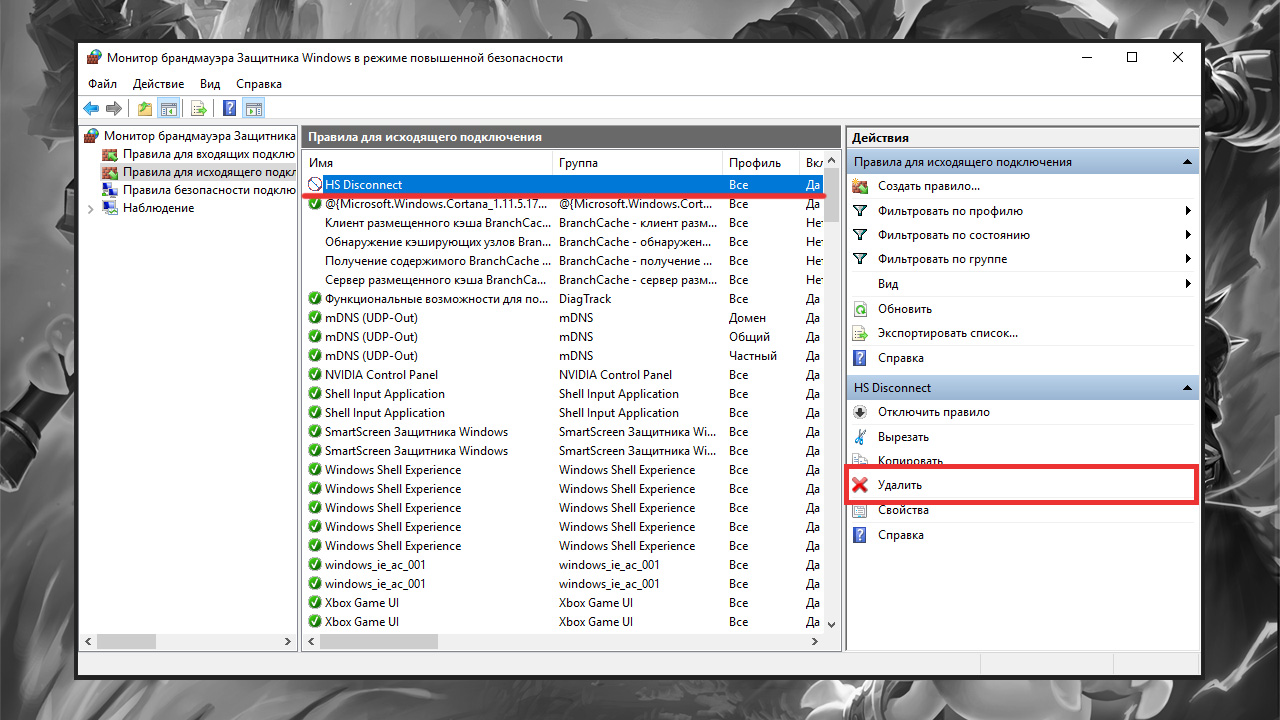

Реконнект на первый ход
Реконнект можно делать на первый ход не потому, что это дает увеличенный таймер, а потому, что это дает дополнительную информацию.
После реконнекта на первый ход вы увидите, существ какой расы поставил оппонент на стол. В большинстве случаев это бесполезная информация, но есть несколько случаев, когда она будет на вес золота.

Полезнее всего это для Суперзлодея Рафаама. Если на первый ход он получает Бродячего кота, Мурлока-волнолова или Продажементаля, у него есть возможность продать токен и сыграть силу героя. Это резонно делать, если противник купил слабое существо на первый ход, которое умрет при размене с оставшимся токеном.
Реконнект на первый ход может быть полезен для Лорда Барова, если он тоже найдет токен на первый ход.
Информация о расе существа противника также может помочь с позиционированием существ на первый ход или с выбором одного из средних или слабых существ на первый ход, если токены и 2/3 угрозы не зашли.


Danila Sokolov запись закреплена
Как пофиксить разрыв соединения с хостом? Сижу на отличном вай фае,вроде сделали оптимизацию и не лагает,но как Хант положит всё замерзает и через секунд 30 пишет "разрыв соединения с хостом"





Впн скачай и все будет норм если такая проблема постоянно
















а меня во время матча , играю играю и бац лагает всё и вылетает




Константин, как скачать впн? Скачал Windscribe но там только 10гб дают. Что скачать чтоб было безлемит или типо того?



Иногда при запуске Hearthstone появляются ошибки. Неприятно, но установленная вами игра может не запускаться, вылетая, зависая, показывая чёрный экран и выдавая ошибки в окнах. Поэтому возникают вполне логичные вопросы: «Что делать?», «Из-за чего это происходит?» и «Как решить проблему?». Мы постарались собрать всю необходимую информацию с универсальными инструкциями, советами, различными программами и библиотеками, которые призваны помочь решить наиболее распространённые ошибки, связанные с Hearthstone и другими играми на ПК.
Необходимое ПО для Hearthstone
Мы настоятельно рекомендуем ознакомиться со ссылками на различные полезные программы. Зачем? Огромное количество ошибок и проблем в Hearthstone связаны с не установленными/не обновлёнными драйверами и с отсутствием необходимых библиотек.
Последняя версия драйвера Nvidia GeForce .Последняя версия драйвера AMD Radeon .
Пакет DirectX .

Библиотека Microsoft Visual C++ 2013
- Библиотека Microsoft Visual C++ 2012 Update 4
- Библиотека Microsoft Visual C++ 2010 (64-бит)
- Библиотека Microsoft Visual C++ 2010 (32-бит)
- Библиотека Microsoft Visual C++ 2008 (64-бит)
- Библиотека Microsoft Visual C++ 2008 (32-бит)
- Библиотека Microsoft Visual C++ 2005 Service Pack 1
Появляется цветной экран
Появление цветастого экрана часто связано с тем, что используются сразу две видеокарты. Если в материнской плате присутствует встроенный графический процессор, но играете на дискретном, игра в любом случае запустится на встроенном. Поэтому и возникают «цветные» проблемы, поскольку монитор подключён по умолчанию к дискретной видеокарте.
Не менее часто цветной экран появляется в том случае, если появились проблемы с выводом изображения. Подобное вызывает самые разные причины, но существуют две наиболее распространённые: 1 – стоят устаревшие драйвера; 2 – ваша видеокарта не поддерживается. Поэтому рекомендуем обновить в первую очередь драйвера.
Низкий FPS, Hearthstone тормозит, фризит или лагает
Современные игры крайне ресурсозатратные, поэтому, даже если вы обладаете современным компьютером, всё-таки лучше отключить лишние/ненужные фоновые процессы (чтобы повысить мощность процессора) и воспользоваться нижеописанным методами, которые помогут избавиться от лагов и тормозов.
- Запустите диспетчер задач и в процессах найдите строку с названием игры (Hearthstone). Кликайте ПКМ по ней и в меню выбирайте «Приоритеты» , после чего установите значение «Высокое» . Теперь остаётся лишь перезапустить игру.
Лучшие видеокарты для комфортной игры в 1080p
Пусть 4K доминирует в заголовках и привлекает многих техноблоггеров, сейчас большинство игроков предпочитает Full HD и будет это делать еще несколько.Читайте также:

